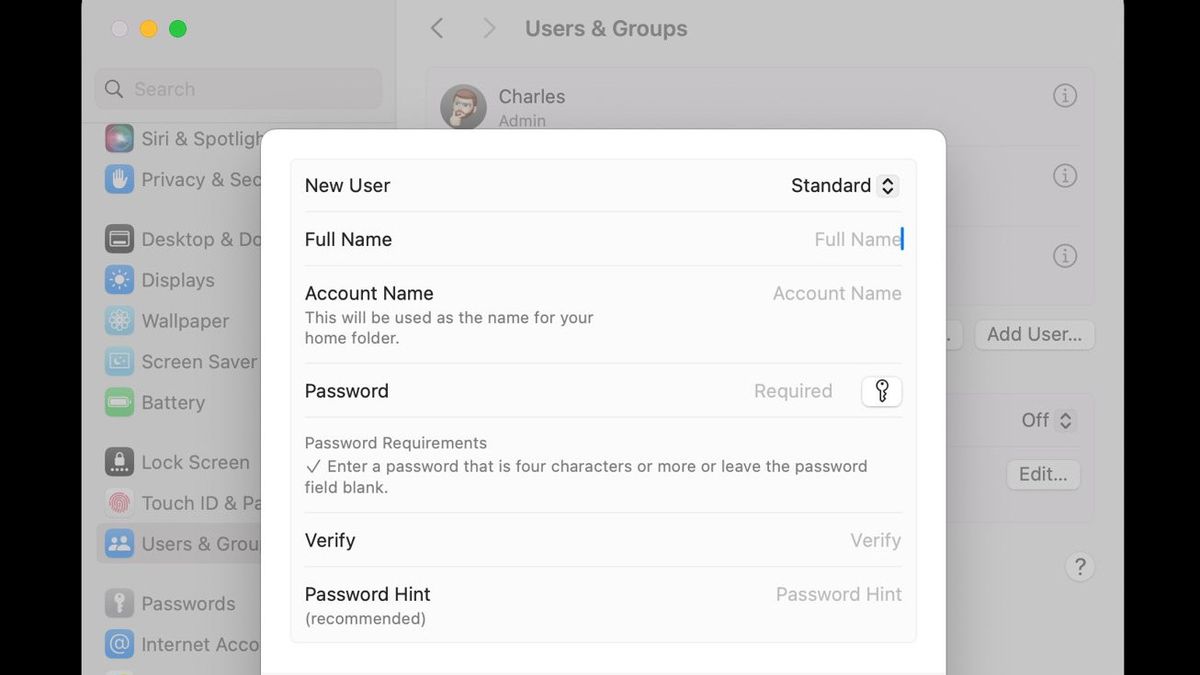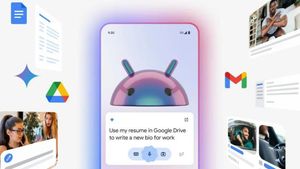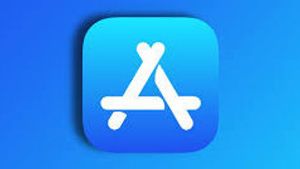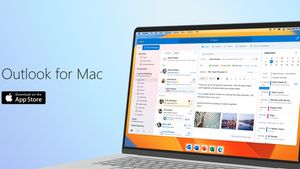JAKARTA - Terkadang, Anda mungkin ingin mengizinkan orang lain menggunakan Mac Anda tanpa memberikan akses ke akun pribadi Anda. Apple menyediakan opsi untuk membuat Akun Tamu yang memungkinkan penggunaan sementara komputer tanpa perlu kata sandi atau akses ke data pribadi Anda.
Jika sering berbagi Mac dengan orang lain, sebaiknya Anda membuat akun administrator atau akun pengguna biasa untuk mereka. Namun, untuk akses sementara, seperti untuk tamu, Anda dapat membuat Akun Tamu yang memiliki batasan khusus.
Membuat Akun Tamu
Untuk membuat Akun Tamu, Anda harus memiliki akun Administrator. Jika Anda adalah satu-satunya pengguna Mac, kemungkinan besar akun Anda sudah berstatus Administrator. Ikuti langkah-langkah berikut untuk membuat Akun Tamu:
- Buka Menu Apple, lalu pilih Pengaturan Sistem.
- Pilih Pengguna & Grup untuk melihat semua akun yang ada di Mac Anda.
- Anda akan melihat opsi Akun Tamu dalam kondisi "Mati" secara default.
- Klik tombol Info di sebelah Akun Tamu untuk mengaktifkan opsi ini.
- Aktifkan Izinkan tamu masuk ke komputer ini.
Anda juga dapat memilih opsi tambahan seperti Batasi situs web dewasa, yang memerlukan kata sandi administrator untuk diubah. Selain itu, Anda bisa mengizinkan tamu mengakses folder bersama jika diinginkan.
Batasan Akun Tamu
Akun Tamu memiliki beberapa batasan. Pengguna Tamu tidak bisa menginstal perangkat lunak, membuat perubahan pada sistem, atau masuk ke akun tersebut dari perangkat lain. File yang dibuat di akun ini disimpan di folder sementara dan akan dihapus setelah pengguna keluar dari akun tersebut.
Jika pengguna tamu ingin menyimpan file sebelum keluar, mereka dapat menggunakan solusi penyimpanan cloud mereka sendiri, menyimpannya ke perangkat penyimpanan eksternal, atau mengirimkannya melalui email. File juga dapat disimpan di folder bersama dari komputer lain, jika opsi ini diaktifkan.
BACA JUGA:
Jika FileVault diaktifkan di Mac Anda, Akun Tamu hanya dapat mengakses Safari dan tidak dapat membuat atau mengakses file di komputer.
Mengelola Akun Tamu
Akun Tamu hanya untuk akses jangka pendek. Jika tidak diperlukan lagi, Anda dapat mematikannya dengan cara:
- Kembali ke Pengaturan Sistem menggunakan akun Administrator.
- Pilih Pengguna & Grup dan nonaktifkan opsi Izinkan tamu masuk ke komputer ini.
Alternatif: Akun Pengguna Standar
Jika seseorang membutuhkan akses lebih sering ke Mac Anda, Akun Tamu mungkin terlalu terbatas. Sebagai alternatif, Anda dapat membuat Akun Pengguna Standar. Pengguna Standar dapat menginstal aplikasi dan mengubah pengaturan mereka sendiri, tetapi tidak dapat menambahkan atau menghapus akun lain, atau mengubah pengaturan pengguna lain.
Untuk membuat akun pengguna standar:
- Buka Pengguna & Grup di Pengaturan Sistem.
- Klik Tambah Pengguna, masukkan nama pengguna, nama akun, kata sandi, dan petunjuk kata sandi.
- Klik Buat Pengguna untuk menyelesaikan proses.
Anda kemudian dapat memilih akun mana yang ingin Anda gunakan saat login dari layar awal.
Dengan fitur ini, Anda dapat memastikan bahwa pengguna tamu atau pengguna lain tetap bisa menggunakan Mac Anda tanpa mengganggu privasi dan keamanan akun Anda.